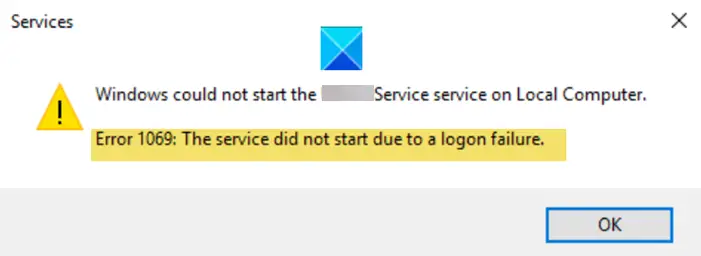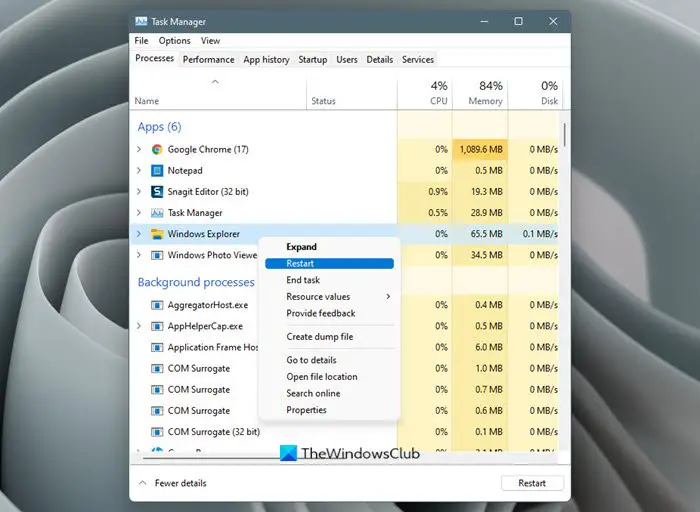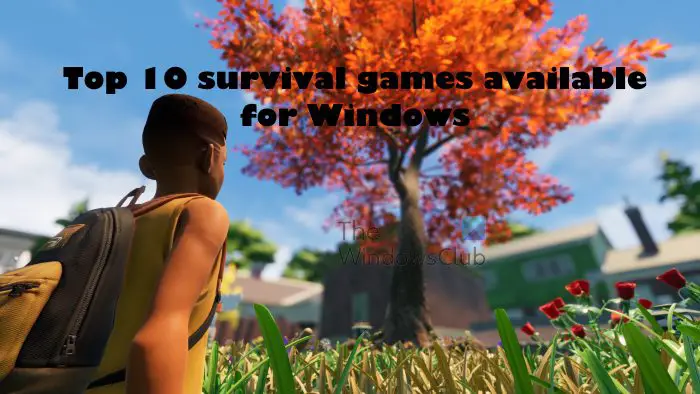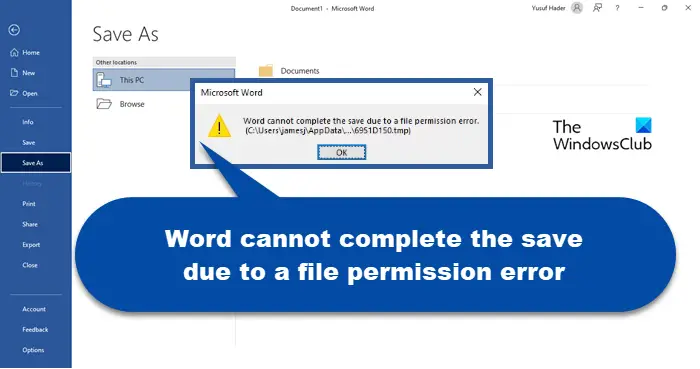すべての Microsoft 関連のメール アカウントは、アップグレード プロセスの一環として、はるか以前に Outlook.com に移行されました。移行の必須の部分として、ユーザーは Outlook デスクトップ電子メール クライアントを Outlook.com に再接続する必要があります。そうしないと、電子メールの同期が停止することになります。
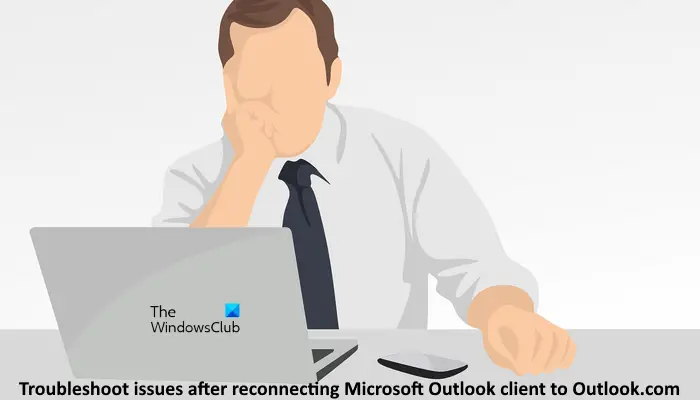
アップグレード後に問題が発生した場合は、Microsoft Outlook デスクトップ クライアントを Outlook.com Web アプリに再接続する, Windows PC の場合、この投稿は問題のトラブルシューティングに役立ちます。
Outlook.com 移行に関する問題のトラブルシューティング
アップグレードにはさまざまな利点がありますが、最初から完璧なものはありません。移行は完璧ではなく、ユーザーからいくつかの問題が報告されています。それらを見てみましょう。
電子メールアカウント名は次のように表示されますOutlook_[長期シリーズ]の キャラクター]@outlook.com
Outlook.com に移行したユーザーの間で報告されている深刻な問題は、電子メール アカウントの名前が次のように表示されることです。Outlook_[長いシリーズキャラクター]@outlook.comフォルダーペイン内。受信者が次のようなメールを受信するため、問題が発生します。Outlook_[長いシリーズの長いシリーズキャラクター]@outlook.com送信者の電子メール ID として。ここで、送信者がその電子メール ID (明らかにあなたのものではない) に応答すると、メールは返送されます。
この問題は Windows で Outlook クライアントを使用しているユーザーに特有の問題であり、Outlook.com では問題なく動作します。
それを解決するには、次の場所に移動してくださいaccount.live.com/names/ManageOutlook.com の電子メール ID をプライマリ エイリアスとして設定します。他のすべての電子メール ID を削除します。
Outlook.com 接続アカウントの Outlook で資格情報のプロンプトが繰り返し表示される
資格情報のプロンプトが繰り返されるのは Outlook クライアント (以降のすべてのバージョン) の既知の問題ですが、Outlook.com への移行後に発生する場合は、2 段階認証に問題がある可能性があります。を使用するなどの通常の手順を試す前に、Outlook および Office 365 の問題を解決する SARA ツール、Windows 資格情報の削除、プロファイルの再構築など、Outlook にアカウントを追加するためのアプリ パスワードを作成したかどうかを確認してください。
Outlook.com への移行後に Outlook がクラッシュする
この問題に対する確実な解決策は見つかっていませんが、Microsoft はユーザーに新しい Outlook プロファイルを作成するようアドバイスしています。新しい Outlook プロファイルを作成するには。これでも問題が解決しない場合は、残りのトラブルシューティングに SARA ツールを使用してください。
Outlook.com プライマリ アカウントに接続している場合、サードパーティの電子メール ID から電子メールを送信できない
ユーザーの Outlook for Windows が Outlook.com をプライマリ アカウントとして設定している場合、ユーザーは Gmail、yahoo などのサードパーティの電子メール ID を使用して電子メールを送信できません。これは設計の機能です。最善の回避策は、プライマリ アカウントを変更することです。ただし、ユーザーは @Outlook、@Live、@Hotmail の電子メール ID を使用して電子メールを送信できます。この設定の背後にある目的は、明らかに Microsoft 独自の製品の使用を促進することです。
受信者はメールと一緒に winmail.dat ファイルの添付ファイルを受け取ります
この問題は現在調査中です。受信者は、通常のメールとともに winmail.dat というタイトルのファイルを受け取ります。 Microsoft は解決策についてまだ言及していませんが、メールが Outlook.com から送信された場合には解決策が発生しないことが知られています。これは当面の回避策として使用できます。
サーバーと同期すると連絡先に会社名が表示されない
これに対する解決策については言及されていませんが、最善の策の 1 つは、Outlook.com (サイト) 自体に重要な連絡先の詳細を追加することです。または、機能する場合は、Outlook をサーバーに再度同期してみることもできます。
送信者の電子メールは、メールの送信中に「宛先」フィールドに自動的に追加されます
複数の受信者をメールに追加すると、送信者自身の電子メール ID が「宛先」フィールドに自動的に追加されます。これは既知のバグですが、解決策はまだ見つかっていません。現時点での最善の回避策は、余ったメール ID を手動で削除することです。
Outlook で連絡先グループに電子メールを送信できない
連絡先グループにメールを送信しようとすると、Outlook でエラー「予期しないエラーが発生しました。」
現時点では Microsoft はこの問題の修正を見つけることができませんでしたが、連絡先リストが拡張され、電子メールが ID のリストに送信される可能性があります。
[差出人] フィールドには常に Outlook.com アカウントの電子メール ID が表示されます
Outlook 2013 または Outlook 2016 for Windows に複数のアカウントが関連付けられている場合、他のアカウントから電子メールを送信しようとすると、差出人フィールドは常に Outlook.com 電子メール ID にデフォルト設定されます。
この問題はビルドにあり、修正はないようなので、いくつかの回避策を試すことができます。
問題があまり気にならず、ユーザーが個人アカウントをめったに使用しない場合は、メールを送信する前に毎回「差出人」フィールドを変更できます。
この問題の長期的な回避策が必要な場合は、空の Outlook データ ファイルを作成し、Outlook for Windows クライアントを再起動します。
Outlook.com に移行する際に注意すべき点がいくつかあります
- 複数のデバイス注: ユーザーが複数のデバイスを所有している場合、Windows デスクトップ クライアント用 Outlook を使用しているすべてのデバイスを Outlook.com に再接続する必要があります。
- 携帯電話: 携帯電話はデスクトップと同じクライアントを使用しません。したがって、Outlook.com に再接続する必要はありません。
- Mac システム: Mac システムでは、Outlook for Windows クライアントは使用されません。したがって、Outlook.com に再接続する必要はありません。この手順は、Outlook for Windows デスクトップ クライアントのみに適用されます。
- データ転送: サーバーに保存されているすべてのデータは Outlook.com に移行されます。ただし、下書きと送信ボックスはシステムにローカルに保存されているため、おそらく削除されるでしょう。必要に応じてバックアップできます。
- オートコンプリート住所: これらのリストに起こることはすべて、新しい Outlook プロファイルを再構築するときのアクションと似ています。通常、Outlook.com は、メール送信先の ID のリストから電子メール アドレスを取得します。
完璧な製品はありませんが、マイクロソフトは、ユーザーにとってこの移行ができるだけスムーズになるよう懸命に取り組んでいます。
Outlook の接続問題をトラブルシューティングするにはどうすればよいですか?
経験したらOutlook との接続の問題, まず最初に行うべきことは、インターネット接続を確認することです。 WiFi ルーターを再起動して、問題が解決するかどうかを確認してください。また、最新バージョンの Outlook を使用していることを確認してください。 Microsoft Office を修復すると、問題の解決に役立つ場合もあります。
Outlookが応答しない場合の解決策は何ですか?
もしOutlook が応答しない、クラッシュし続ける、または動作を停止した、アドインが競合を引き起こしているかどうかを確認します。競合するアドインを確認するには、Outlook をセーフ モードで起動する必要があります。 Outlook プロファイルのクリーニング、ハードウェア アクセラレーションの無効化など、いくつかの修正を使用することもできます。受信トレイ修復ツールを実行して、効果があるかどうかを確認することもできます。
を受け取った場合は、この投稿を参照してください操作が失敗しました。オブジェクトが見つかりませんメッセージ。